У цьому підручнику ми поетапно побачимо, як Ми відключили Microsoft Self -Added на Макос. Поле оновлення продуктів Microsoft, встановлене на MacOS.
зміст
Протягом багатьох років система оновлення MacOS дуже добре продумана Apple і розроблена таким чином, щоб бути ефективний, Дії Вчасно доставляється і не турбувати користувачів.
Операційна система macOS і Сафарі Отримайте оновлення через “Software Update” З “System Preferences“, в той час як програми Apple та третього додатків через App Store. Також є браузери, такі як: Opera, Chrome та Firefox, оновлення яких також зроблені у фоновому режимі, не порушуючи користувачів.
Не те саме відбувається і з Програми Microsoft для Mac. Вони оновлюються так часто, як ніби кожне оновлення є проектом розробника, а наступного дня для кави колега бачить, що він забув поставити крапку в код програми. І не було б часто оновлень, але те, як Microsoft вирішила оновити програми на MacOS.

Що таке Microsoft самостійно оновлюється і що допомагає?
Це просто інтуїти. Більшість програм Microsoft для MAC, включаючи тут: Microsoft 365 (Office), Microsoft Edge, OneDrive, OneNote тощо. Microsoft AutoUpdate (MAU).
Ця утиліта оновлення запускається автоматично кожного разу, коли Mac увімкнено, і якщо доступні оновлення, запускає діалогове вікно Type спливаюче вікно за допомогою якого користувач може вибрати чи ні Оновлення продуктів Microsoft для яких доступні оновлення.
Теоретично це корисна послуга для підвищення безпеки, ефективності, вирішення помилок та додавання нових функцій для програм Microsoft. В основному, те спливаюче вікно, яке з’являється відразу після запуску Mac, дратує для багатьох користувачів макових. Звикнути до розсуду, надійності та оптимізації робочого часу.
Як обсяг ресурсів та механізму оновлення, Microsoft Selfeddate підтримується двома службами: Assistant Microsoft Оновлення і Microsoft Autoupdate.

Як ми можемо відключити Microsoft Self -Added на MacOS?
Якщо ви вирішили деактивувати / усунути цю службу оновлення програм Microsoft, наступні кроки допоможуть вам це зробити.
1. Ми відкриваємо Finder І ми пишемо в панелі пошуку: “Microsoft Autoupdate“.
Буде знайдено дві папки з назвою: “com.microsoft.autoupdate.fba” і “com.microsoft.autoupdate2” що ми повинні видалити.
- wuaudt.exe/wuauclt.exe (Windows Autoupdate)
- Він автоматично запускає MS Office Outlook при запуску ПК.
- Як зупинити Google Chrome автоматично відкриватися при запуску OS X (El Captain, Yosemite, Mavericks)
- Завантажувати & Встановіть оновлення MacOS Sierra – Sierra macos 10.12.6
- Повна установка для встановлення Windows на Mac (MacBook, IMAC)
2. “Go” → “Go to Folder“, ми пливемо до:
/Library/Application Support/Microsoft/
3. У місці, яке відкривається до точки 2, ми знаходимо папку “MAU2.0” з яких ми видалимо “Microsoft AutoUpdate“.

*Вам знадобиться пароль пароля, щоб видалити цю утиліту.
Після того, як ці файли будуть видалені, програми Microsoft не будуть оновлені. Таким чином ми відключили Microsoft самостійно на MacOS.
Як ми відключаємо Microsoft Self -Added на початку системи MACCOS
Що нового
Про Stealth
Пристрасний до технологій, я із задоволенням пишу на Stealthsetts.com, починаючи з 2006 року. У мене багатий досвід роботи в операційних системах: MacOS, Windows та Linux, а також у програмах програмування та платформ ведення блогів (WordPress) та для інтернет -магазинів (WooCommerce, Magento, Presashop).
Переглянути всі дописи від StealthВас також може зацікавити...

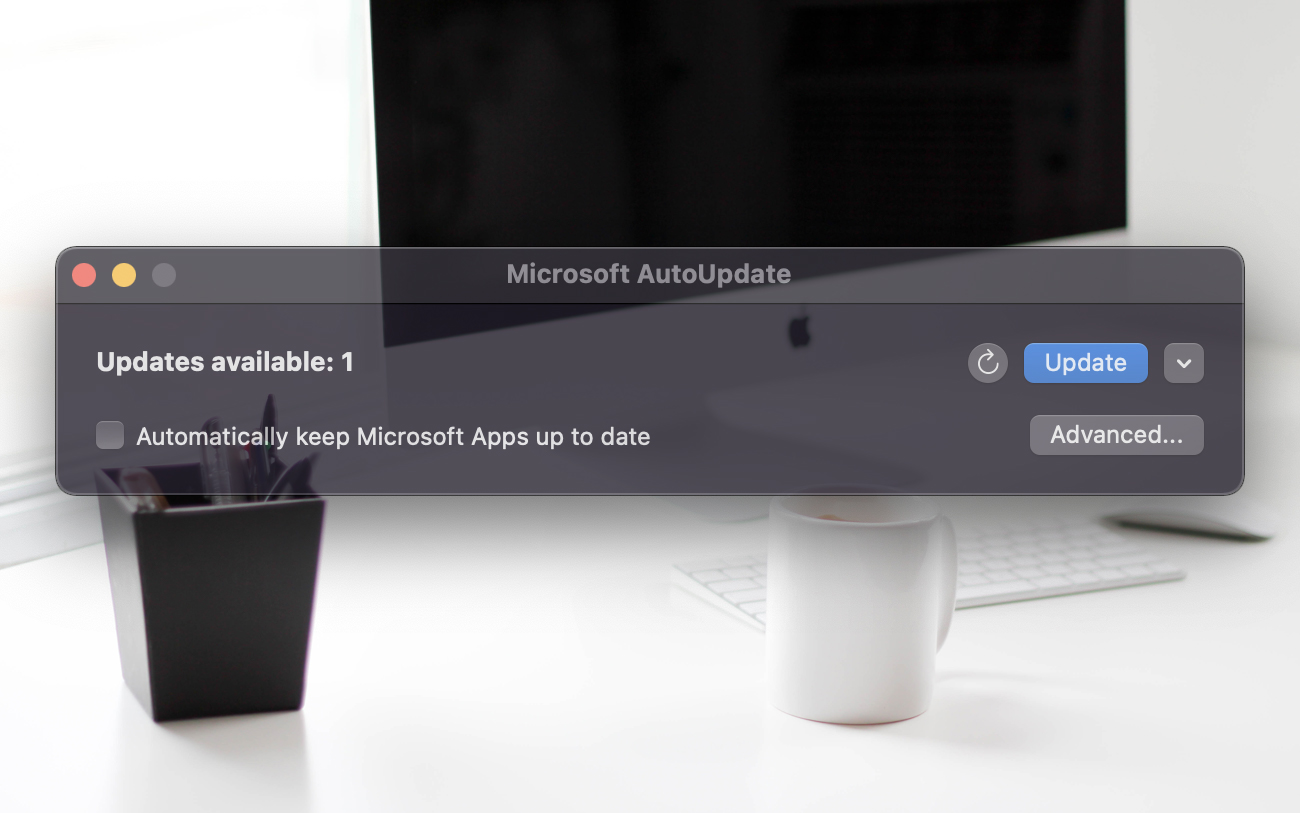

11 думок про “Як ми відключаємо Microsoft Self -Added на початку системи MACCOS”
Дякую! Здорово!
Дякую, корисна стаття!
О, слово модне для молоді “місце розташування”. Так, ви пишете все повністю англійською мовою, що ви принаймні змішуєте з російськими словами?
Дякую за пораду. Допоміг.
Найкращий путівник! Я вже спробував деякі, які не працювали. Дякую!
Bonjour,
Невелика допомога, будь ласка!
На моєму Mac дуже регулярно з'являється таке повідомлення:
Додаток "Microsoft Assistant" більше не відкритий.
Що робити? Що це означає?
Дякую заздалегідь!
Єдина робоча стаття. Дякую!
Дякую добру людину! Він виходив щогодини, щоб вискочити цю річ!
Ласкаво просимо!
Це коштувало !! Після тривалого часу в команді + опція + ESC та закриття вікна, тепер це спрацювало!
Порада з кульового шоу, обрізана
Дуже дякую вам :)))) це вікно вже вийшло.